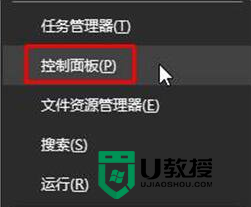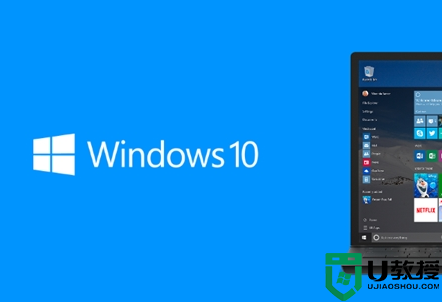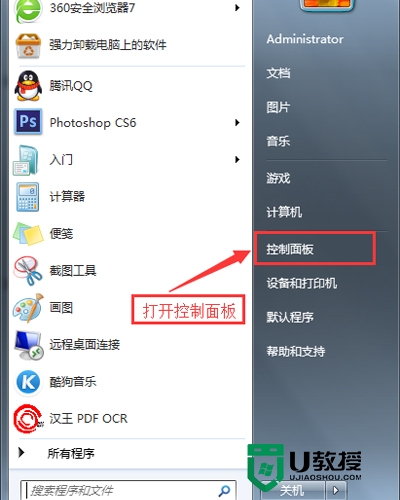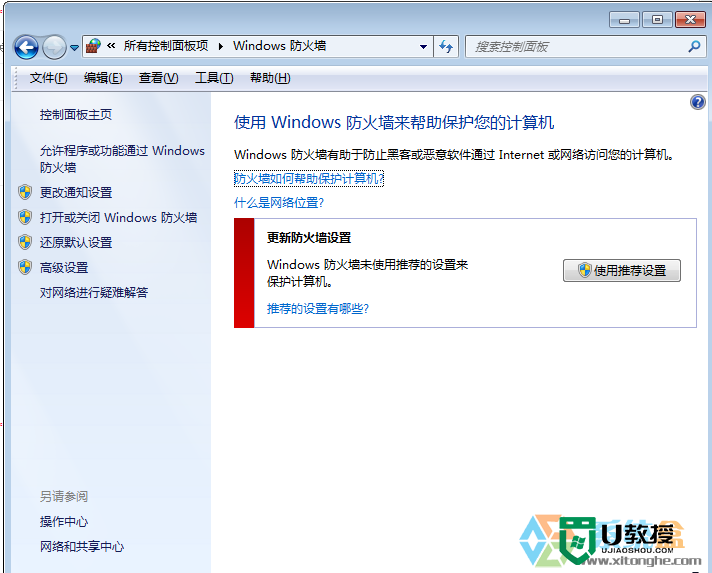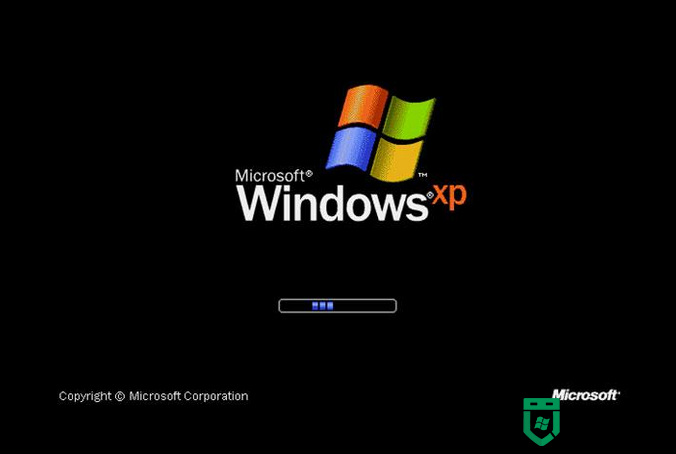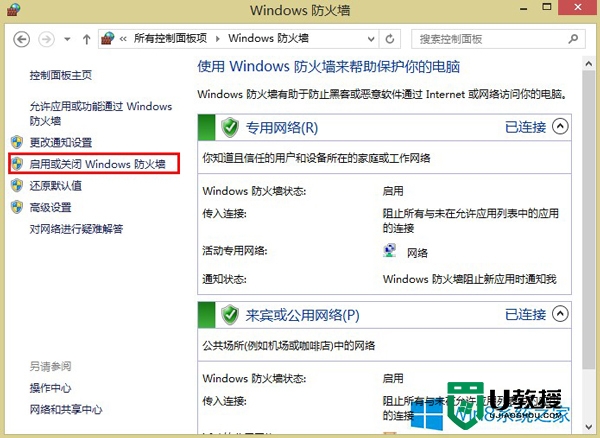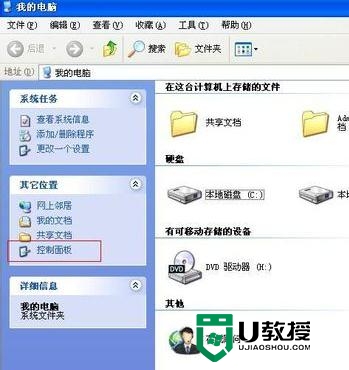win10系统设置arp防火墙快捷方法
时间:2016-08-28作者:ujiaoshou
win10系统对于arp防火墙能使用软件少之又少,最近突然发现360安全卫士有这个功能,现在在这里给大家介绍下win10系统设置arp防火墙快捷方法。
win10系统设置arp防火墙快捷方法:
1、要先有一个360安全卫士软件,如果您电脑上没有的话可以到:http://m.360.com/去下载。推荐使用最新版的360安全卫士。
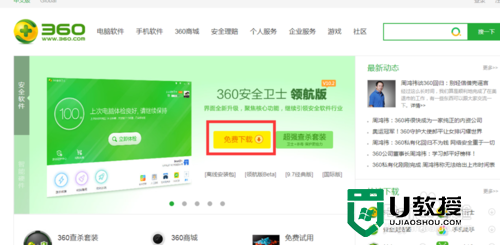
2、下载后开始安装软件。安装时可以选择软件的安装地址。
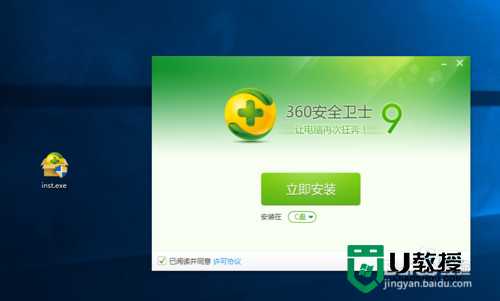
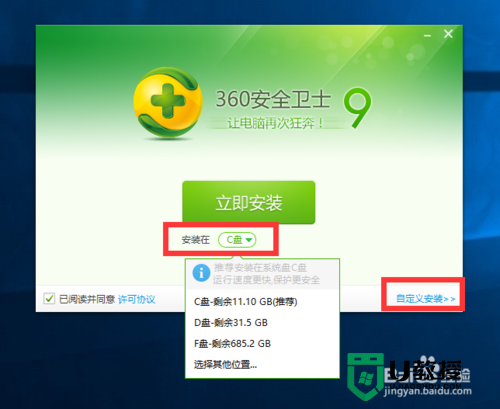
3、安装好的页面。
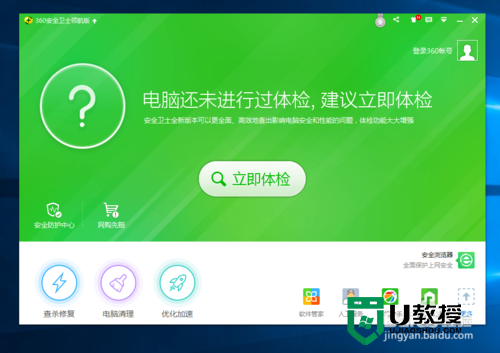
4、在窗口的右下角找到更多,点击打开更多。
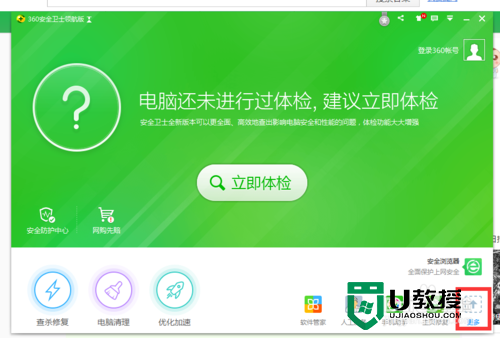
5、在更多工具中搜索下 “流量防火墙” 或者下拉下也能找到的。
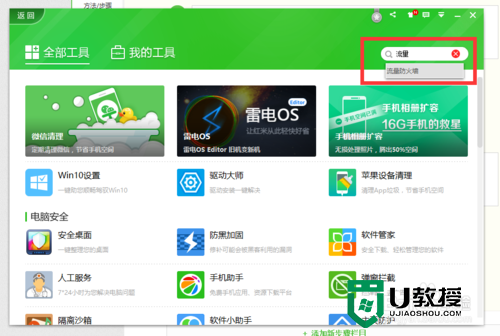
6、打开流量防火墙。点击局域网防护
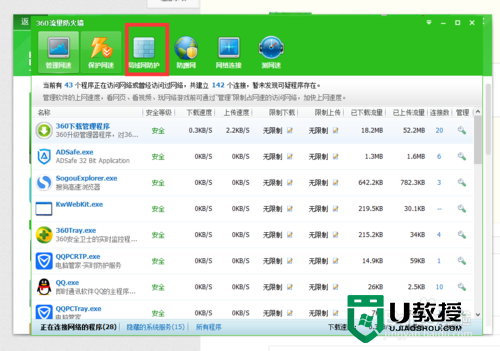
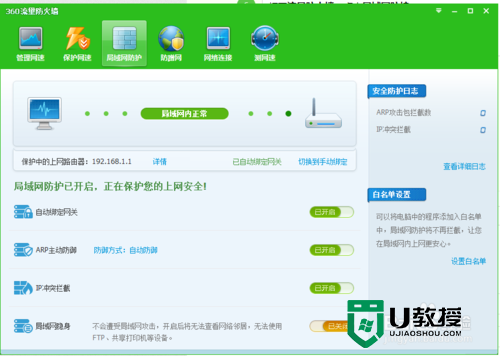
7、在局域网防护里有个arp防火墙,开启就可以了哦。
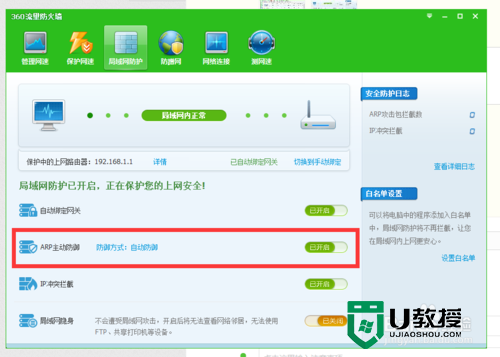
win10系统设置arp防火墙快捷方法是不是很简单,想要使用u盘重装系统的用户可以参考上述的步骤来操作。更多u盘装系统的教程欢迎上u教授查看。